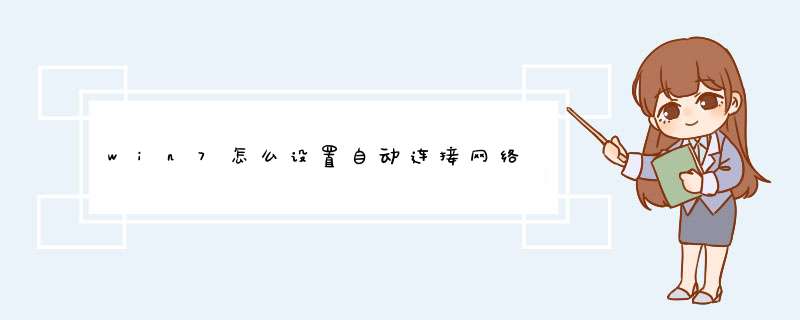
1、点击开始菜单,选择“控制面板”。
2、在控制面板界面,找到并点击“管理工具”,在管理工具界面,在右侧窗口找到并双击“任务计划程序”。
3、在右侧 *** 作栏创建基本任务。
4、在名称栏中输入便于识记的名字,如“宽带连接”。
5、在任触发器中,选择“当用户登录时”。
6、选择“启动程序”。
7、在启动程序对话框中的“程序和脚本”栏中输入如下内容,“rasdial 宽带连接 宽带账户名 密码”,中间用一个空格隔开。
8、再次确认程序或脚本的输入参数,确认无误后点击是,然后再点击完成。
9、创建好的计划任务,当启动电脑登录当前账户的时候,宽带连接程序已经启动。
方法/步骤1、首先点击电脑最左下角的开始图标,然后点击“控制面板” 。
2、在打开的控制面板设置窗口里点击“网络和Internet” 。
3、然后点击“网络和共享中心”。
4、在网络和共享中心设置窗口里点击“更改适配器设置” 。
5、右键“宽带连接”,然后点击“属性” 。
6、在宽带连接属性设置窗口里点击“选项”,然后把拨号选项那里的3个勾给去掉, 设置完之后,点击“确定” 。
7、右键计算机图标,然后点击“管理” 。
8、在计算机管理窗口中,我们点击“任务计划程序” 。
9、然后我们点击右边的“创建任务” 。
10、名称那里随便填上一个任务的名字 。
11、我们点击“触发器”,然后点击“新建” 。
12、开始任务那里选择 登陆时,然后在高级那里,延时任务时间 选择30秒 。
13、点击“ *** 作”,然后点击“新建”。
14、在程序或者脚本那里 我们输入 %Windir%\System32\rasphone.exe,-d ADSL 宽带连接 ,这里的宽带连接是指你自己电脑上的宽带连接的名字 这个要根据大家的不同而设置 。
15、在d出的任务确认窗口里,我们点击“是”,就完成了所有的 *** 作步骤了。
任务栏网络图标右键,网络共享中心 Internet选项,连接,设置输入用户名及密码,点击连接,在连网后,再断开连接,点任务栏IE图标,出现连接界面后勾选自动连结,这样就能连接了。关闭网页,这时会出现一个对话框,不断开网络打勾,一般这样就能自动连接了,如果还不能,任务栏网络图标右键,网络共享中心 更改适配器设置,宽带连接,创建快捷方式。把快捷方式放入桌面后将快捷方式,拉到启动项中。欢迎分享,转载请注明来源:内存溢出

 微信扫一扫
微信扫一扫
 支付宝扫一扫
支付宝扫一扫
评论列表(0条)